- Corrección: Problema con el mouse o el teclado de Star Wars Battlefront 2 que no funciona
- 1. Deshabilitar superposición de discordia
- 2. Actualice la compilación del sistema operativo Windows
- 3. Actualizar controladores de dispositivos
- 4. Cierre las tareas en ejecución en segundo plano
- 5. Reparación de archivos de juegos
- 6. Deshabilitar las opciones de superposición en el juego
- Para vapor:
- Para origen:
- Para la experiencia GeForce:
- 7. Desinstalar y reinstalar el juego
- ¿Por qué no puedo jugar a Battlefront 2 con el mouse y el teclado?
- ¿EA Star Wars Battlefront II tiene errores?
- ¿Cómo arreglar que Star Wars Battlefront 2 no funcione en origen?
- ¿Es posible jugar Battlefront en PC?
- ¿Por qué mi teclado no responde a BF2?
- ¿Star Wars Battlefront 2 admitirá teclado y mouse en Xbox?
- ¿Por qué Star Wars Battlefront 2 no funciona en mi computadora?
- ¿Está Star Wars Battlefront 2 en origen?
- ¿Cómo agregar datos mod a Battlefront 2?
- ¿Star Wars Battlefront 2 tiene errores en Steam?
- ¿Star Wars Battlefront II es compatible con el juego multiplataforma?
- ¿Star Wars Battlefront 2 está en Xbox One?
EA Star Wars Battlefront II es uno de los videojuegos de acción y disparos más populares que se lanzó en 2017 y a los jugadores les encanta. Sin embargo, parece que muchos jugadores están experimentando múltiples errores u otros errores con este juego después de su lanzamiento en Epic Games Store de forma gratuita. A medida que más y más jugadores interesados se lanzan a este juego, algunos de los errores relacionados con el servidor comienzan a aparecer en estos días. Mientras que algunos de los jugadores afectados obtienen periféricos de PC con respecto a los problemas. Si se encuentra con el problema del mouse o el teclado de Star Wars Battlefront 2 que no funciona, consulte esta guía de solución de problemas para solucionarlo.
Según uno de los administradores de la comunidad de EA, este problema en particular del mouse o el teclado que no funciona en el juego Star Wars puede ocurrir debido a la opción de superposición en el juego. ¡Sí! Si no puede usar el mouse o el teclado mientras juega o inicia el juego Battlefront 2, eso significa que la aplicación Discord se instaló en su PC / computadora portátil y la superposición en el juego está activada de manera predeterminada. En la mayoría de los escenarios, simplemente deshabilitar la opción de superposición de la aplicación Discord debería solucionar este problema específico.

Corrección: Problema con el mouse o el teclado de Star Wars Battlefront 2 que no funciona
Por lo tanto, hemos compartido los pasos de desactivación de la opción de superposición de discordia a continuación. Sin embargo, si este método no funciona para usted de alguna manera, puede seguir otras posibles soluciones que se mencionan a continuación.
1. Deshabilitar superposición de discordia
Las posibilidades son bastante altas de que la aplicación Discord ya esté instalada en su PC. En ese caso, la opción de superposición en el juego de Discord también estará habilitada. Tienes que desactivar esa opción.
- Abre el aplicación discordia en su PC/Laptop.
- Ve a la Ajustes de Aplicacion menú > Haga clic en Cubrir.

anuncios
- Bajo la Cubrir sección, tienes que apagar la “Habilitar superposición en el juego”. palanca.
- Una vez desactivado, cierre la aplicación Discord > Reinicie su computadora e intente ejecutar el juego Star Wars Battlefront 2.
Esperamos que esto funcione para usted y que el mouse o el teclado funcionen nuevamente mientras juega. Si en el caso, este método no solucionó el problema, pruebe con otros métodos.
Leer también: Corrección: Pantalla negra de Star Wars Battlefront 2
2. Actualice la compilación del sistema operativo Windows
Asegúrese de actualizar la compilación de su sistema operativo Windows si no la ha actualizado durante un tiempo. En algunos casos, hay muchas posibilidades de que el software del sistema desactualizado pueda causar múltiples conflictos o problemas de conectividad con su programa, así como con los periféricos del dispositivo.
- Prensa ventanas + yo llaves para abrir el Configuración de Windows menú.
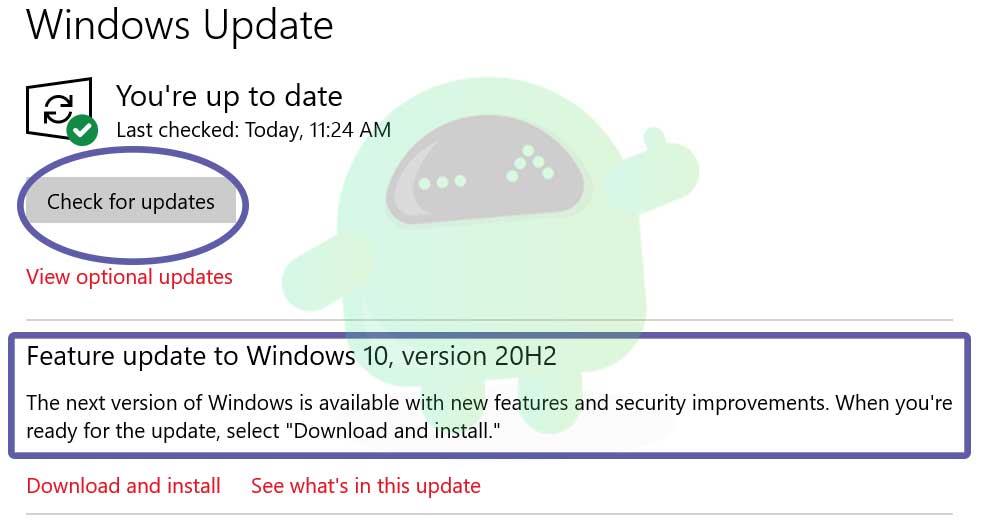
anuncios
- Haga clic en Actualización y seguridad > Desde el actualizacion de Windows sección, haga clic en Buscar actualizaciones.
- Si hay una actualización disponible (actualización de funciones o actualización acumulativa), asegúrese de descargarla e instalarla de inmediato.
- Una vez instalado, reinicie su PC/Laptop > ¡Disfrútelo!
3. Actualizar controladores de dispositivos
Como el problema ocurre con su teclado o mouse que se encuentra en los periféricos de su computadora, asegúrese de verificar también las actualizaciones para los controladores de su teclado y mouse conectados. Para hacer esto:
- Botón derecho del ratón sobre el Menu de inicio (icono de Windows) para abrir el Menú de inicio rápido.
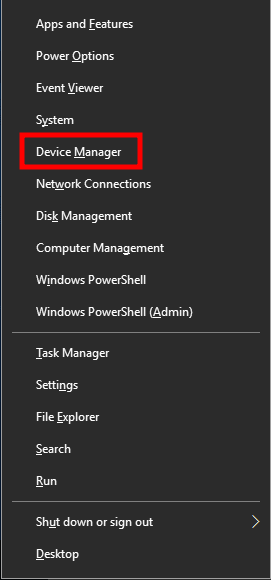
- Ahora, selecciona Administrador de dispositivos haciendo clic en él.
Anuncio publicitario
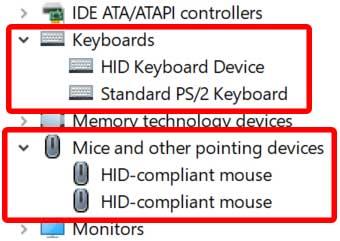
anuncios
- Una vez que se abra la interfaz del Administrador de dispositivos, busque ‘Teclados’.
- Haga doble clic en la opción Teclado para expandir la lista >Botón derecho del ratón en el teclado conectado.
- Seleccione Actualizar controlador > Elegir Buscar automáticamente controladores.
- Si hay alguna actualización disponible, la descargará e instalará automáticamente.
- Finalmente, reinicie su computadora para aplicar los cambios.
- Realice los mismos pasos para su mouse conectado desde ‘Ratones y otros dispositivos señaladores’.
- Asegúrese de reiniciar su PC/Laptop para aplicar los cambios una vez que haya terminado.
4. Cierre las tareas en ejecución en segundo plano
Parece que algunas tareas innecesarias que se ejecutan en segundo plano o programas de terceros también pueden causar varios problemas con el rendimiento del sistema Windows y los dispositivos conectados. Por lo tanto, es una mejor idea cerrar todas las tareas innecesarias que consumen más CPU/Memoria del Administrador de tareas para reducir la sobrecarga de los recursos del sistema y eliminar cualquier problema conflictivo.
- Botón derecho del ratón sobre el barra de tareas en su PC/portátil con Windows.
- Seleccione Administrador de tareas > Una vez que se abra la interfaz del administrador de tareas, haga clic en el Procesos pestaña.
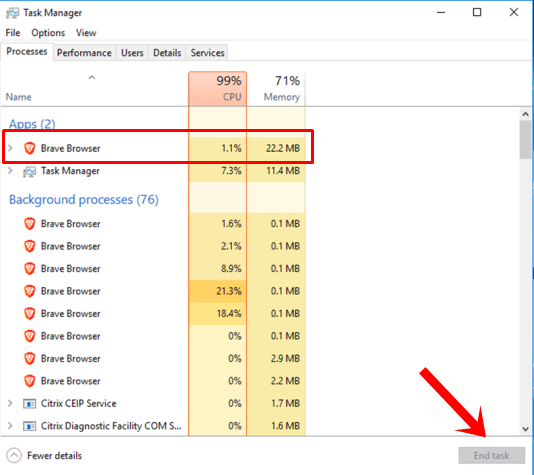
- Ahora, busque todas las tareas innecesarias que se ejecutan en segundo plano y también las tareas que consumen más recursos.
- Haga clic en para seleccionar una tarea de una en una (individualmente) y seleccione Tarea final para cerrarlo
- Haga lo mismo para todas las tareas según su preferencia. También puede cerrar la tarea del juego en ejecución.
- Reinicie su computadora e intente ejecutar su juego Battlefront 2 nuevamente para verificar el problema.
5. Reparación de archivos de juegos
A veces, un archivo de juego dañado o faltante puede causar problemas con el rendimiento del juego o el inicio o incluso no funcionar con los periféricos conectados. Por lo tanto, siempre debe escanear y reparar los archivos de su juego si hay algún problema con su juego. Para hacer esto:
- Asegúrate de salir del juego Star Wars Battlefront 2.
- Lanzar el cliente de origen > Ir a Mi biblioteca de juegos.
- Ahora, botón derecho del ratón sobre el Frente de batalla de Star Wars 2 icono del juego
- Seleccione Reparar > Espere a que se complete el proceso.
- Una vez hecho esto, reinicie su cliente Origin e intente ejecutar el juego nuevamente para verificar si el mouse o el teclado funcionan o no.
6. Deshabilitar las opciones de superposición en el juego
Es bastante común usar aplicaciones superpuestas en la PC/computadora portátil si eres un jugador empedernido o profesional. Pero las opciones de superposición en el juego pueden causar graves caídas en el rendimiento además del problema de conectividad con sus dispositivos o periféricos. Si ninguno de los métodos anteriores funcionó para usted, pruebe este método también.
Para vapor:
- Abierto Vapor en tu Windows.
- Dirígete a la Ajustes > Haga clic en el En el juego.
- Haga clic en la casilla de verificación para desactivar Habilita la superposición de Steam mientras estás en el juego.
- Una vez que se elimine la marca de la casilla de verificación, haga clic en OK.
Para origen:
- Abre el Lanzador de origen en su PC/Laptop.
- Haga clic en el Origen pestaña de la esquina superior izquierda.
- Seleccione Configuraciones de la aplicación > Haga clic en MÁS.
- Elegir ORIGEN EN EL JUEGO > Desactivar la palanca ‘Habilitar origen en el juego’.
- Finalmente, verifique si el problema de Star Wars Battlefront 2 Mouse Not Working todavía le aparece o no.
Para la experiencia GeForce:
- Lanzar el Experiencia Nvidia GeForce aplicación
- Haga clic en el Configuración (icono de engranaje) desde la esquina superior derecha.
- Ve a la General pestaña> Desplácese hacia abajo un poco y Apagar la SUPERPOSICIÓN EN EL JUEGO palanca.
7. Desinstalar y reinstalar el juego
Bueno, si nada funciona para ti, entonces deberías intentar desinstalar y reinstalar el juego en tu PC/Laptop. Aunque parece extraño y todos los datos de tu juego pueden borrarse, no hay nada que hacer como último intento.
- Asegúrate de salir por completo del juego Battlefront 2.
- Cierra también el cliente de Origin.
- Siga el Método 4 para borrar las tareas de ejecución en segundo plano del juego y el cliente.
- Una vez hecho esto, inicie el cliente de origen de nuevo > Ir a Mi biblioteca de juegos.
- Botón derecho del ratón sobre el Frente de batalla de Star Wars 2 icono del juego
- Seleccione Desinstalar > Una vez que se desinstaló el juego, simplemente reinicie su computadora.
- Finalmente, busque el juego Star War Battlefront 2 en la tienda Origin para descargarlo e instalarlo nuevamente en su sistema. (Si previamente instaló el juego desde Epic Games Store, haga lo mismo)
- ¡Disfrutar!
Eso es todo, chicos. Suponemos que esta guía le resultó útil. Para consultas adicionales, puede comentar a continuación.
Preguntas más frecuentes
¿Por qué no puedo jugar a Battlefront 2 con el mouse y el teclado?
Si no puede usar el mouse o el teclado mientras juega o inicia el juego Battlefront 2, eso significa que la aplicación Discord se instaló en su PC / computadora portátil y la superposición en el juego está activada de manera predeterminada.En la mayoría de los escenarios, simplemente deshabilitar la opción de superposición de la aplicación Discord debería solucionar este problema específico.
¿EA Star Wars Battlefront II tiene errores?
EA Star Wars Battlefront II es uno de los videojuegos de acción y disparos más populares que se lanzó en 2017 y a los jugadores les encanta. Sin embargo, parece que muchos jugadores están experimentando múltiples errores u otros errores con este juego después de su lanzamiento en Epic Games Store de forma gratuita.
¿Cómo arreglar que Star Wars Battlefront 2 no funcione en origen?
Inicie el cliente de Origin > Vaya a Mi biblioteca de juegos. Ahora, haz clic derecho en el ícono del juego Star Wars Battlefront 2. Seleccione Reparar > Esperar a que se complete el proceso. Una vez hecho esto, reinicie su cliente Origin e intente ejecutar el juego nuevamente para verificar si el mouse o el teclado funcionan o no.
¿Es posible jugar Battlefront en PC?
Simplemente compre un XIM, luego podrá jugar Battlefront con un mouse y un teclado. Estaría bien si la gente jugara en PC Oceania. El juego está muerto. “Estaría bien si la gente jugara en PC Oceania. El juego está muerto”.
¿Por qué mi teclado no responde a BF2?
Re: Star Wars BF2 – ¡El teclado no responde! hola, usas discord? Este problema es causado por la actualización de superposición reciente de Discord. Simplemente vaya a la configuración de usuario de discord> superposición> apagar. Si no tiene discord, ¿usa otras superposiciones además de Origin? Si esto te ayuda, marca el tema como resuelto. Re: Star Wars BF2 – ¡El teclado no responde!
¿Star Wars Battlefront 2 admitirá teclado y mouse en Xbox?
¿Star Wars Battlefront 2 en xbox one admitirá teclado y mouse? ¡Resuelto! Ir a Solución. 6 personas tuvieron este problema. Por el momento no hay soporte para teclado y mouse en Xbox.
¿Por qué Star Wars Battlefront 2 no funciona en mi computadora?
A veces, un archivo de juego dañado o faltante puede causar problemas con el rendimiento del juego o el inicio o incluso no funcionar con los periféricos conectados.Por lo tanto, siempre debe escanear y reparar los archivos de su juego si hay algún problema con su juego. Para hacer esto: Asegúrate de salir del juego Star Wars Battlefront 2.
¿Está Star Wars Battlefront 2 en origen?
Hace poco compré el juego a través de Steam y lo veo en mi biblioteca de Origin. Descargué el juego pero simplemente no se inicia. En Origin, dice “El juego STAR WARS™ Battlefront™ II parece no estar instalado.
¿Cómo agregar datos mod a Battlefront 2?
intente ir a las propiedades del juego en origen y regístrese allí (- ruta de datos “D:\game\STAR WARS Battlefront II\moddata”) para el lugar “.. “inserte su ruta a la carpeta moddata @5fugga ¿puede explicar que un un poco más simple porque no sé qué hacer. No obtuve una carpeta de asentimiento después de obtenerla de juegos épicos. ¿Es esto normal?
¿Star Wars Battlefront 2 tiene errores en Steam?
Mientras tanto, este videojuego de acción y disparos bajo la franquicia EA Star Wars se vuelve bastante problemático para la mayoría de los jugadores, lo cual es inesperado. Parece que varios jugadores de Star Wars Battlefront 2 ya no pueden ejecutar el juego desde Steam después de vincular Epic con Origin.
¿Star Wars Battlefront II es compatible con el juego multiplataforma?
Star Wars Battlefront II ha logrado redimirse a los ojos de muchos desde su inestable lanzamiento en 2017, pero ¿es uno de los títulos que se beneficia del soporte de juego multiplataforma? Tenemos respuestas. El tema del soporte multiplataforma en Star Wars Battlefront II se discutió en una publicación en la sección del título en el cuartel general de respuestas de EA.
¿Star Wars Battlefront 2 está en Xbox One?
Star Wars Battlefront II ya está disponible para PC, Xbox One y PS4. Cuando no esté preparando café o debatiendo temas serios con mi gato, me encontrarás jugando videojuegos o escribiendo sobre ellos.
